👨🎓 博主介绍:大家好,我是超梦梦梦梦,很高兴认识大家~
🙏如果本博文对小伙伴们有帮助的话,🔎关注➕🤞点赞➕📋评论➕😄收藏一波哦~
📅创作日期:2021年12月30日
📅修改日期:2021年12月30日
🙏博主水平有限,如有错误,欢迎各位大佬纠正,非常感谢!!!
🔎如果小伙伴们之前装过MySQL,想重装一边的话,一定要确保之前的MySQL卸载删除干净,否则会安装失败。
附: 超清晰的MySQL卸载教程,删的那叫一个干净,建议收藏
🥦MySQL5安装
- 🥒1. 官网下载MySQL
- 🥒2. 安装MySQL
- 🥒3. MySQL配置
🥒1. 官网下载MySQL
官网下载地址:https://downloads.mysql.com/archives/community/
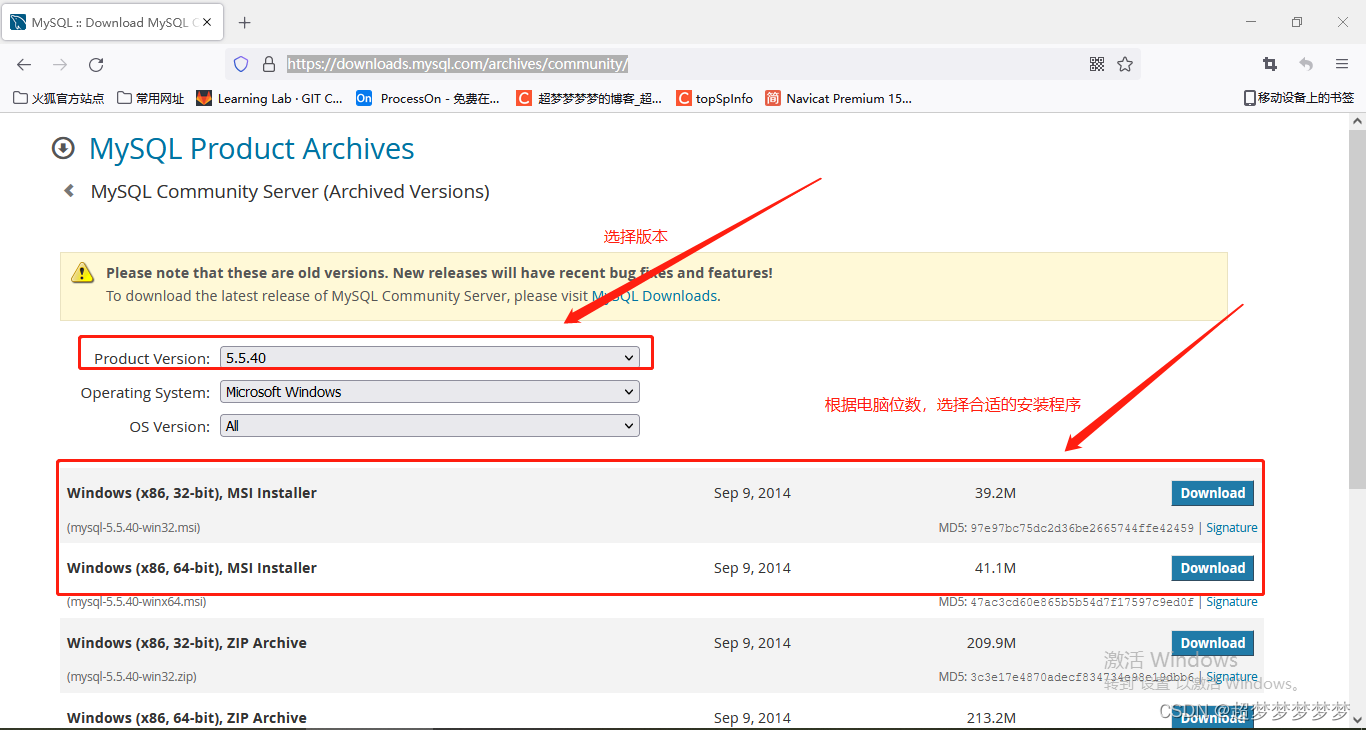
🥒2. 安装MySQL
ps:安装之前,请关闭杀毒软件。
(1)打开下载的mysql-5.5.40-win64.msi
(2)点击Next
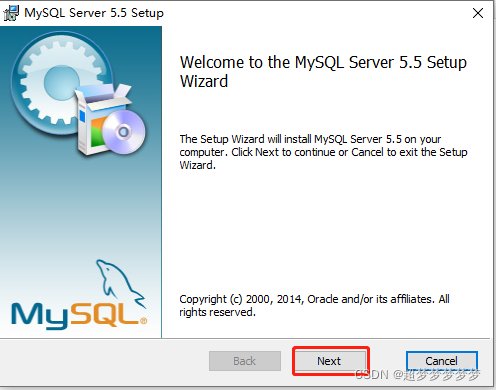
(3)选中复选框,继续下一步。

(4)选择自定义安装。
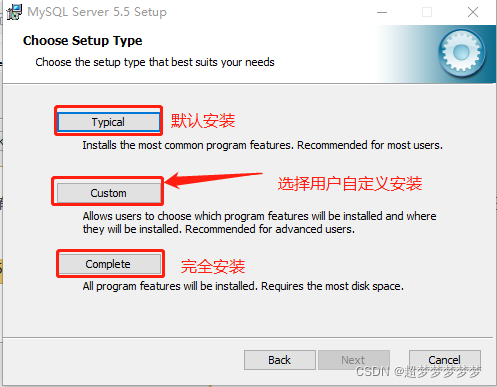
(5)修改安装路径。

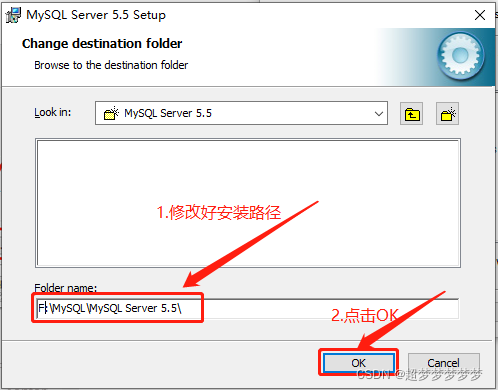

(6)点击安装
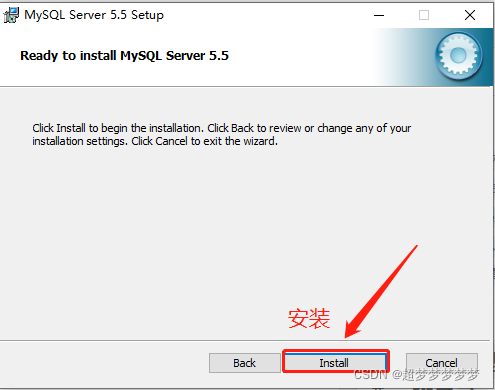
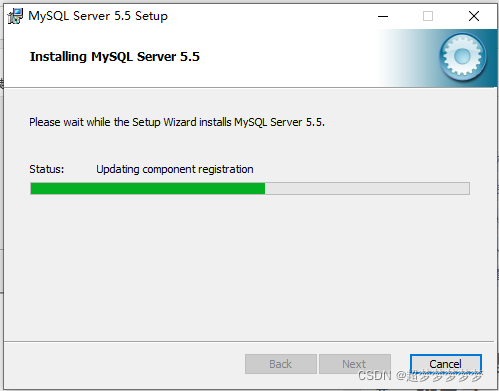
(7)点击下一步
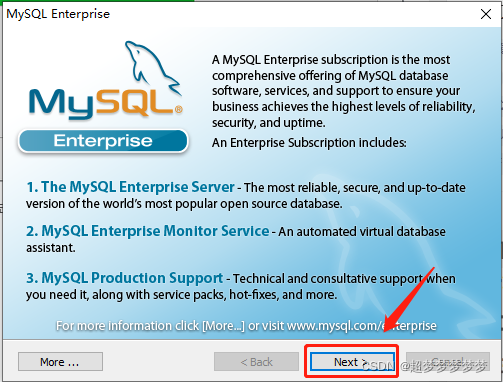
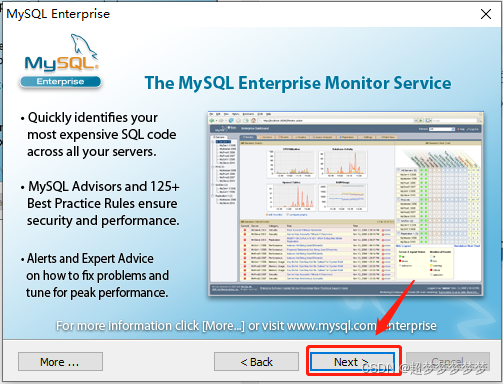
(8)点击finish,并进入MySQL配置向导
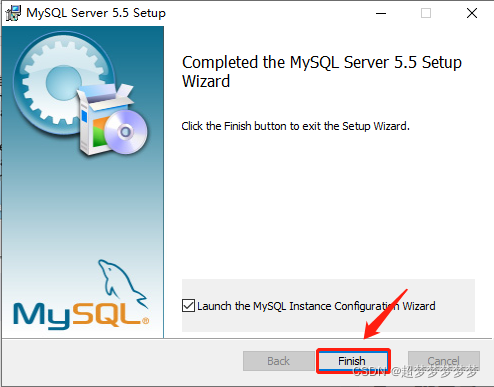
🥒3. MySQL配置
(1)点击Next

(2)选择配置方式,“Detailed Configuration(手动精确配置),并下一步。
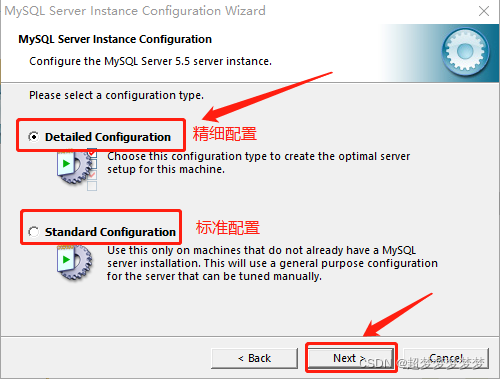
3)选择服务器类型,“Developer Machine(开发测试类,mysql占用很少资源)。
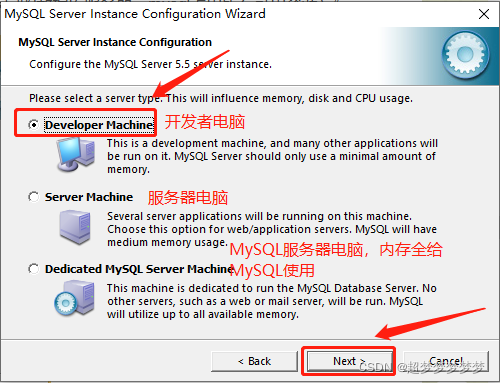
(4)选择mysql数据库的大致用途,“Multifunctional Database(通用多功能型)

(5)选择网站并发连接数
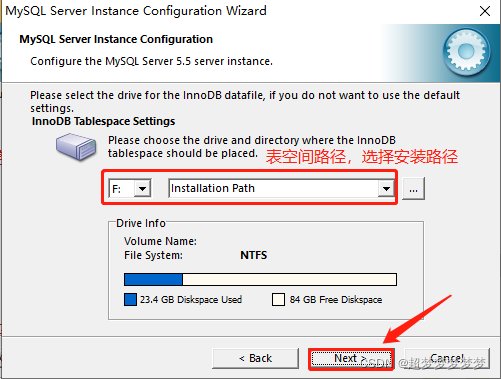
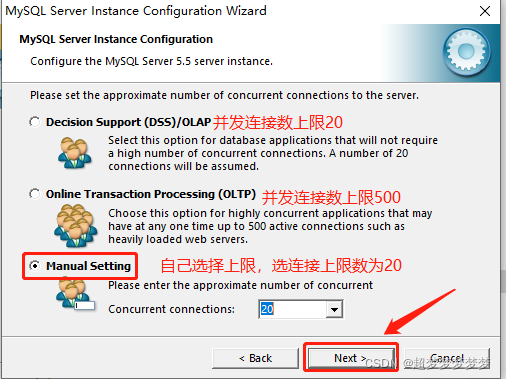
(6)启用TCP/IP连接,设定端口,如果不启用,就只能在自己的机器上访问mysql数据库了,在这个页面上,小伙伴们还可以选择“严格语法模式”(Enable Strict Mode),这样MySQL就不会允许细小的语法错误。它可以降低有害数据进入数据库的可能性。按“Next”继续。

(7)设置MySQL默认数据库语言编码,一般选UTF-8,按 “Next”继续。

(8)如图配置后,按“Next”继续。
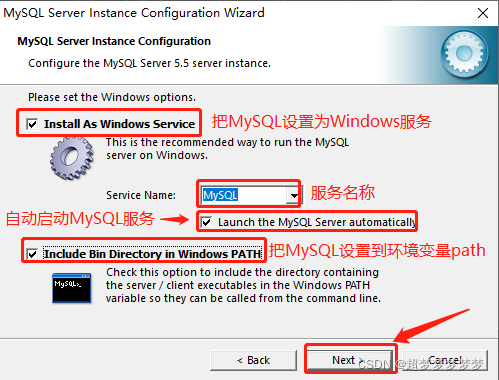
(9)如图配置后,按“Next”继续。
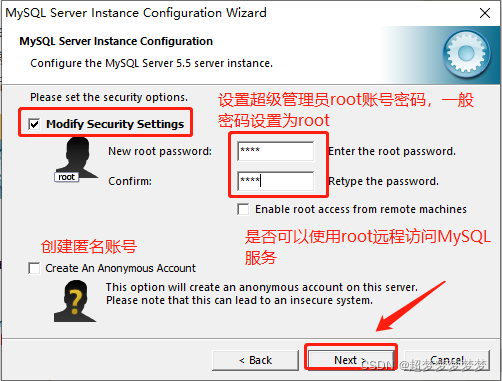
(10)确认设置无误,按“Execute”使设置生效,即完成MySQL的安装和配置。
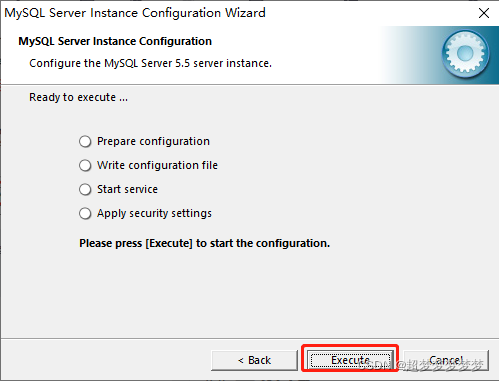
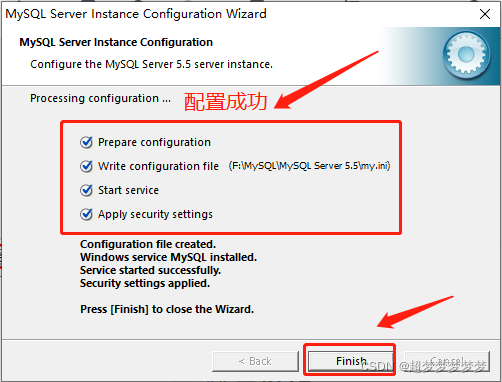
- 到这里小伙伴们就把MySQL5安装与配置好啦!对小伙伴有帮助的话,希望得到小伙伴们的关注,非常感谢。😋
- 如果小伙伴们在安装MySQL出现问题时,欢迎评论区留言轰炸🧨,博主会及时回复大家,并附解决方法。









- 使用任务并行库)


)

处理HTTP请求)


)


